Სარჩევი
უნიკალური მნიშვნელობების ამოღება ერთი ან განსხვავებული კრიტერიუმების საფუძველზე ძალიან გავრცელებულია ოფისებში და amp; ბიზნესები. Microsoft Excel -მა ასევე დაამატა რამდენიმე სასარგებლო & მოსახერხებელი მეთოდები დიდი მონაცემთა ნაკრებიდან უნიკალური მნიშვნელობების ამოსაღებად. ამ სტატიაში ვეცდები ილუსტრირებას, თუ როგორ ამოიღოთ უნიკალური მნიშვნელობები კრიტერიუმების საფუძველზე Excel-ში 2 ეფექტური მეთოდით.
ჩამოტვირთეთ პრაქტიკის სამუშაო წიგნი
შეგიძლიათ ჩამოტვირთოთ ჩვენი Excel-ის სამუშაო წიგნი, რომელიც ჩვენ გამოვიყენეთ ამ სტატიის მოსამზადებლად.
უნიკალური მნიშვნელობების ამოღება Criteria.xlsx-ზე დაყრდნობით
2 ეფექტური მეთოდი უნიკალური მნიშვნელობების ამოღების მიზნით. კრიტერიუმები Excel-ში
საილუსტრაციოდ, აქ არის მონაცემთა ნიმუში. აქ გვაქვს 5 კომპიუტერული მაღაზიის დიაგრამა . მათ მაღაზიებში მოაგროვეს ახალი დესკტოპები და ნოუთბუქები ივნისის და ივლისის თვეებში მაღაზიებში.

ახლა, ჩვენ შევეცდებით რომ იპოვოთ უნიკალური პროდუქტები ამ მონაცემთა ნაკრებიდან რამდენიმე კრიტერიუმზე დაყრდნობით.
1. შეუთავსეთ Excel UNIQUE & FILTER ფუნქციები უნიკალური მნიშვნელობების ამოსაღებად
ამ პირველ მეთოდში, მოდით გამოვიყენოთ UNIQUE ფუნქცია და FILTER ფუნქცია Excel-ში გამოსატანად უნიკალური ღირებულებები. აქ ჩვენ გამოვიყენებთ ამ ფუნქციებს როგორც ერთი, ასევე მრავალი კრიტერიუმისთვის. ასე რომ, შემდგომი შეფერხების გარეშე, მოდით გადავიდეთ მეთოდებზე.
1.1. ერთი კრიტერიუმი
აქ ჩვენ გვინდა ვიცოდეთ რომელ მაღაზიებშია განთავსებული მხოლოდ ნოუთბუქები, ან მხოლოდ დესკტოპები, ან ორივე 2-ისთვისთანმიმდევრული თვეები წელიწადში.
- პირველ რიგში აირჩიეთ უჯრედი E5 & ჩაწერეთ ეს ფორმულა
=UNIQUE(FILTER(C5:C14,D5:D14=E4)) 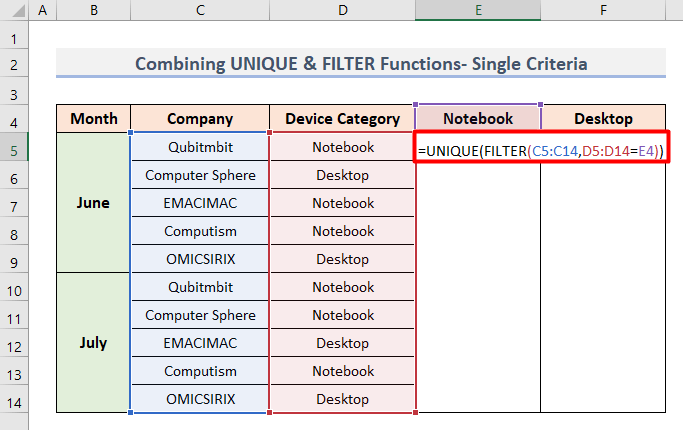
- მეორე დააჭირეთ Enter & თქვენ იხილავთ 4 კომპიუტერულ მაღაზიის სახელებს, რომლებსაც აქვთ ნოუთბუქები 2 თვეზე მეტი .

- შემდეგ, აკრიფეთ ეს ფორმულა უჯრედი F5 , რათა გაარკვიოთ, თუ ვის აქვს დესკტოპის მარაგები მათ შორის. 5 მაღაზიები.
=UNIQUE(FILTER(C5:C14,D5:D14=F4))
- შემდეგ დააჭირეთ Enter & თქვენ მიიღებთ 3 მაღაზიის სახელებს, რომლებსაც ჰქონდათ დესკტოპის კომპიუტერები ამ თვეების განმავლობაში.

- ასევე შეგიძლიათ შეადაროთ ეს ორი აღმოჩენა & თქვენ შეამჩნევთ, რომ მხოლოდ კომპიუტერული სფერო & EMACIMAC -ს აქვს ორივე ტიპის მოწყობილობა.
წაიკითხეთ მეტი: იპოვეთ უნიკალური მნიშვნელობები სვეტში Excel-ში (6 მეთოდი)
1.2. მრავალი კრიტერიუმი
ახლა გვინდა დავამატოთ კიდევ ერთი კრიტერიუმი წინა მონაცემთა ბაზაში. კომპიუტერის მაღაზიებს მოტანილი აქვთ ნოუთბუქები & amp; 3 სხვადასხვა ბრენდის დესკტოპები - Lenovo , HP & amp; ასუსი . და ჩვენ ვაპირებთ გავარკვიოთ რომელ მაღაზიებში აქვთ HPნოუთბუქები ამ 2 თვის განმავლობაში .
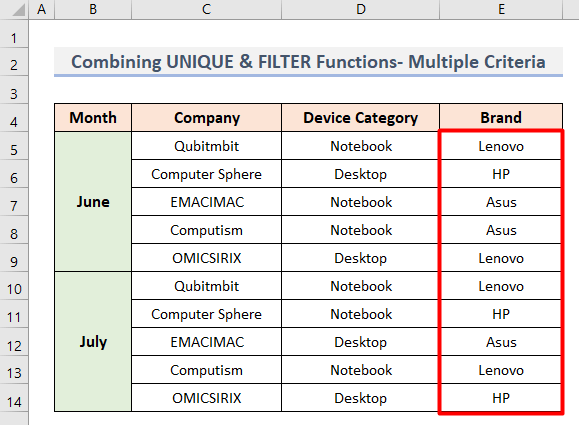
- პირველ რიგში, აირჩიეთ უჯრედი G12 სადაც გვინდა ვიხილოთ მაღაზიების სახელები, რომლებსაც აქვთ HP ნოუთბუქები .
- შემდეგ, ჩაწერეთ ეს ფორმულა ამ უჯრედში.
=UNIQUE(FILTER(C5:C14, (D5:D14=D5) * (E5:E14=E6)))
- შემდეგ დააჭირეთ Enter .
- საბოლოოდ, შეამჩნევთ მხოლოდ 1 მაღაზიას აქვს HP-ის ნოუთბუქები მათზე 2 თვე.

1.3. მრავალი კრიტერიუმი ალტერნატივებით
ახლა ჩვენ ვაპირებთ გაუმკლავდეთ სხვა მდგომარეობას, როდესაც გვინდა გავარკვიოთ რომელ მაღაზიებში აქვთ მინიმუმ ერთი მოწყობილობა HP ან ASUS<2-დან>.
- პირველ რიგში, აირჩიეთ უჯრედი G11 .
- შემდეგ, აკრიფეთ ეს ფორმულა.
=UNIQUE(FILTER(C5:C14, (E5:E14=E6) + (E5:E14=E7)))
- შემდეგ, დააჭირეთ Enter .
- საბოლოოდ, ნახავთ 4 მაღაზიის სახელს რომლებსაც აქვთ HP ან ASUS მოწყობილობების მარაგები.

2. გამოიყენეთ მასივის ფორმულა Excel-ში კრიტერიუმების საფუძველზე უნიკალური მნიშვნელობების ამოსაღებად
ამ მეორე მეთოდში, ჩვენ გამოვიყენებთ მასივის ფორმულას, რომელიც შეგიძლიათ გამოიყენოთ Microsoft Excel -ის ნებისმიერი ვერსია. თუმცა შეიძლება ცოტა რთული მოგეჩვენოთ, მოგვიანებით ვეცდები აგიხსნათ, როგორ მუშაობს ეს ფორმულა როგორც ერთ, ისე მრავალ კრიტერიუმზე.
2.1. ერთი კრიტერიუმი
ახლა, მოდით გადავიდეთ ნაბიჯებზე, თუ როგორ შეგვიძლია გამოვიტანოთ იმ მაღაზიების სახელები, რომლებსაც აქვთ 2 თვის განმავლობაში ნოუთბუქები ან დესკტოპები მასივის ფორმულების დახმარებით.
- პირველ რიგში, უჯრედში E5 Notebook სათაურის ქვეშ, ჩაწერეთ ეს ფორმულა.
=IFERROR(INDEX($C$5:$C$14, MATCH(0, IF($E$4=$D$5:$D$14, COUNTIF($E$4:$E4, $C$5:$C$14), ""), 0)),"") 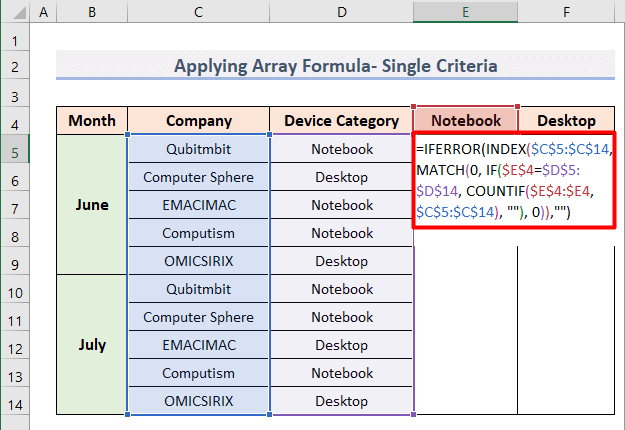
- შემდეგ დააჭირეთ Enter .
- შემდეგ გამოიყენეთ Fill Handle ბრძანება შეავსეთ მთელი სვეტი & amp; თქვენ იპოვით 4 კომპიუტერული მაღაზიების სახელებს, რომლებსაც აქვთ ნოუთბუქები.

- თავდაპირველად, COUNTIF ფუნქცია უზრუნველყოფს სვეტა E Notebook სათაურის ქვეშ, რომ ყველა კომპანიის სახელი გამოჩნდება აქ & ამგვარად ქმნის მასივს საერთო 0 ყველა კომპანიის სახელისთვის, რომელსაც მრავალი გარეგნობა აქვს.
- ამას მიღმა, IF ფუნქცია ახლა აღმოაჩენს რომელ მაღაზიებს აქვთ მხოლოდ ნოუთბუქები. ამრიგად, ის წაშლის 0 იმ მაღაზიების სახელებიდან, რომლებსაც არ აქვთ ნოუთბუქები.
- ამის შემდეგ, MATCH ფუნქცია ეძებს 0 მხოლოდ ადრე IF ფუნქციის მეშვეობით ნაპოვნი მასივში.
- ახლა, INDEX ფუნქცია ინახავს ამ მასივის ყველა უჯრედს, როგორც მითითება & აჩვენებს მაღაზიების სახელებს მხოლოდ ერთხელ, როდესაც ისინი მრავალჯერ გამოჩნდა.
- საბოლოოდ, IFERROR ფუნქცია წაშლის ყველა შეცდომის შეტყობინებას და amp; შეცვალეთ ისინი ცარიელი სტრიქონებით.
მსგავსად, გამოიყენეთ მასივის ფორმულა უჯრედში F5 , რათა გაიგოთ მაღაზიების სახელები, რომლებსაც აქვთ Desktop საწყობში.

წაიკითხეთ მეტი: Excel VBA, რომ მიიღოთ უნიკალური მნიშვნელობები სვეტიდან (4 მაგალითი)
2.2. მრავალი კრიტერიუმი
თუ ექსელში უნიკალური მნიშვნელობების ამოღებისას ორ ან მეტ კრიტერიუმთან გვაქვს საქმე, მაშინ აქ არის გამოსავალი თქვენთვის. ჩვენ ახლა ვაპირებთ გავარკვიოთ მაღაზიები, რომლებშიც HP ბრენდის ნოუთბუქები ინახება მხოლოდ 2 თვეზე .
- ჯერ აირჩიეთ უჯრედი G12 .
- შემდეგ, ჩაწერეთ ეს ფორმულა.
=IFERROR(INDEX($C$5:$C$14,MATCH(0,COUNTIF(G$11:$G11,$C$5:$C$14)+IF($D$5:$D$14$D$5,1,0)+IF($E$5:$E$14$E$6,1,0),0)),"")
- შემდეგ, დააჭირეთ Enter .
- ბოლოს, გამოიყენეთ შევსების სახელური , რათა შეავსოთ სვეტი, სანამ არ გამოჩნდება ცარიელი უჯრედები ბოლოში & თქვენ დაასრულეთ.

- აქ, IF ფუნქცია ორჯერ გამოიყენება. თავდაპირველად, ეძებს Notebook კატეგორიას სვეტა D & აბრუნებს შედეგებს როგორც 0 მასივში.
- მსგავსად, ეძებს HP ბრენდს სვეტა E & დაბრუნებისშედეგები როგორც 0 სხვა მასივში.
- შემდეგ, COUNTIF ფუნქცია აქ ითვლის ყველა კომპანიის სახელს & დააბრუნებს მნიშვნელობებს როგორც 0 მასივში C სვეტში ნაპოვნი ყველა სახელისთვის კომპანია სათაურის ქვეშ.
- ახლა MATCH ფუნქცია ეძებს 0 -ის პოზიციებს, რომლებიც ნაპოვნია როგორც შედეგი ჯამის მნიშვნელობები ბოლო 3 მასივების გვერდით.
- შემდეგ, INDEX ფუნქცია ინახავს ყველა ამ მონაცემს, როგორც საცნობარო მასივს & amp; აჩვენებს მაღაზიების დაკავშირებულ სახელებს წინა საფეხურზე ნაპოვნი შედეგის 0 მნიშვნელობის მწკრივის პოზიციების მიხედვით.
- და ბოლოს, IFERROR ფუნქცია წაიშლება ყველა შეცდომის შეტყობინება & აჩვენე მხოლოდ მაღაზიების სახელები.
წაიკითხე მეტი: VBA რომ მიიღოთ უნიკალური მნიშვნელობები სვეტიდან მასივში Excel-ში (3 კრიტერიუმები )
დასკვნა
იმედი მაქვს, რომ ზემოთ ნახსენები მეთოდები ექსელში კრიტერიუმების საფუძველზე უნიკალური მნიშვნელობების ამოღება იქნება ახლა დაგეხმარებით მათი გამოყენება Excel-ის ნამუშევრებში და დააკმაყოფილოთ თქვენი მოთხოვნები ანალიტიკურ ფუნქციებსა და მონაცემთა ჩანაწერებში. თქვენ ასევე შეგიძლიათ შემომთავაზოთ კომენტარის ველში, თუ ფიქრობთ, რომ გამომრჩა მეთოდი, რომელიც უნდა მეთქვა ჩემს სტატიაში. გადახედეთ ჩვენს სხვა საინტერესო და amp; Excel-ის ინფორმაციული სტატიები ExcelWIKI .

